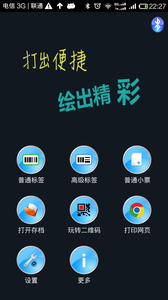
不干胶打印机软件介绍
1.通过互联网远程打印20页
2.打印一张测试页,确保兼容性
3.通过“Google云打印”进行打印(包括保存为PDF格式)
不干胶打印机软件特色
1.在没有计算机的情况下,通过 Wi-Fi、蓝牙和USB临近直接打印(PDFs,文档,照片等)
2.临近打印至Windows (SMB/CIFS)共享打印机或Mac共享打印机
3.无限制远程打印。接收终端(Windows或Mac)无需购买打印页数或订购软件
4.支持各种惠普(HP:officejet、LaserJet、Photosmart、Deskjet等系列)、爱普生 ( Epson:Artisan、WorkForce、Stylus等系列), 佳能(Canon: PIXMA MP/MX/MG等系列), 兄弟(Brother) 、柯达(Kodak)、三星(Samsung)、戴尔(Dell)、利盟(Lexmark)、京瓷(Kyocera)以及其他打印机,包括可联网的老式打印机。
不干胶打印机软件亮点
1.丰富的打印功能板块,这里为大家提供了普通标签,高级标签,普通小票,打开存档,玩转二维码,打印网页等等。
2.不同的个性化设置,各位用户朋友们在这里可以插入图片,文字,条形码,二维码,方框和直线等等更多其他的设置。
3.智能的功能板块,这里还有新建,打开,保存,纸张,个性化设置等等更多可以帮助各位使用的功能工具哦。
安装步骤
特别说明:华军软件园提供的安装包中含有安卓模拟器和软件APK文件,电脑版需要先安装模拟器,然后再安装APK文件。
1、首先在华军软件园下载安装包,软件包中包含一个安卓模拟器exe安装程序与一个APK文件并解压,先点击exe程序安装雷电模拟器。
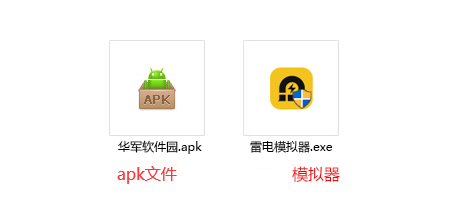
2、双击“雷电模拟器.exe”文件,进入安装界面,用户可以点击“快速安装”选择系统默认的安装地址进行安装,也可以点击“自定义安装”自主选择安装路径,这里推荐自定义安装。
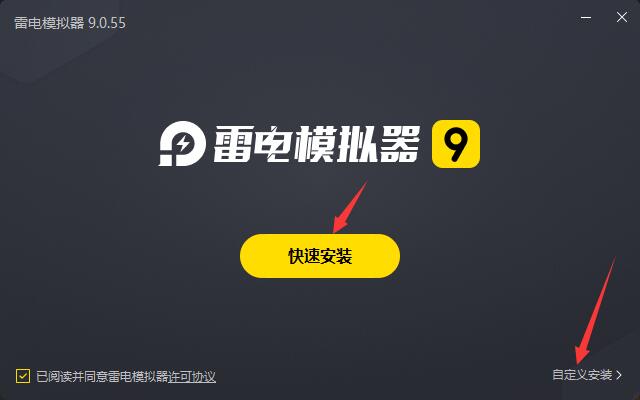
3、等待雷电模拟器安装完成,然后点击“立即体验”打开模拟器。
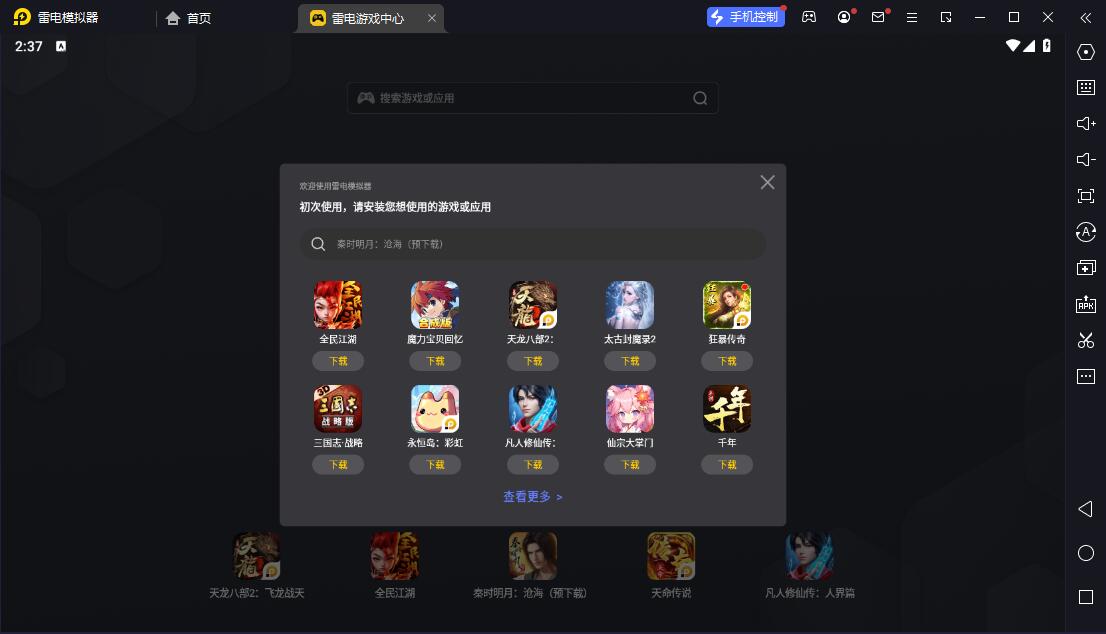
4、进入雷电模拟器主界面,点击右边栏APK图标选择“本地APK安装”按钮。
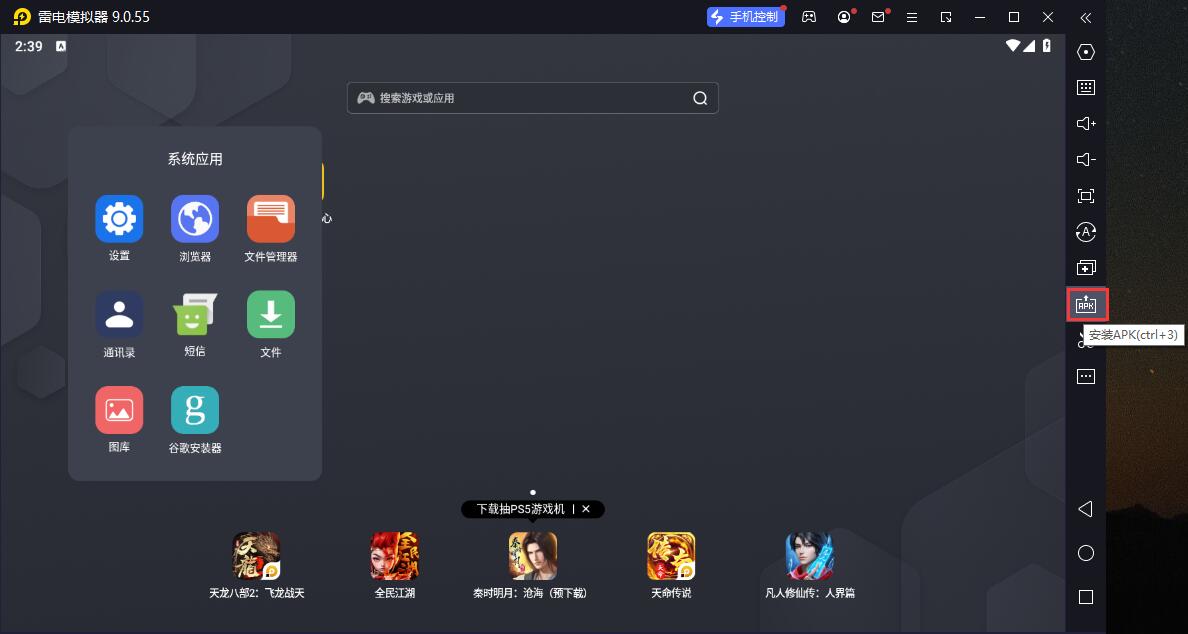
5、在弹出的窗口中,点击解压后的APK文件,然后点击打开。
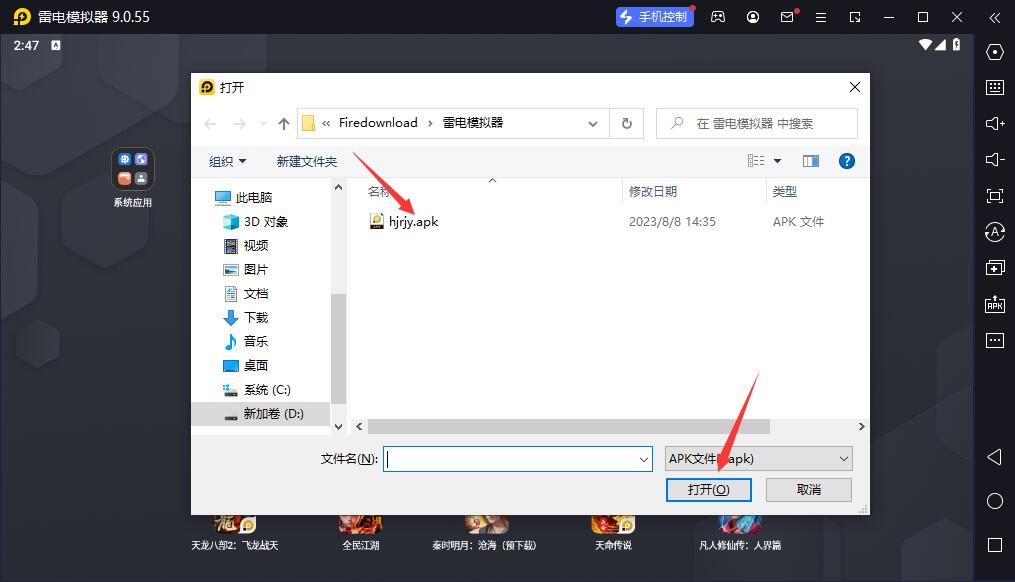
6、之后软件就会进入安装中,需要稍等片刻,软件安装完成后,就会出现在我的软件列表中,点击图标就可以双击打开了。 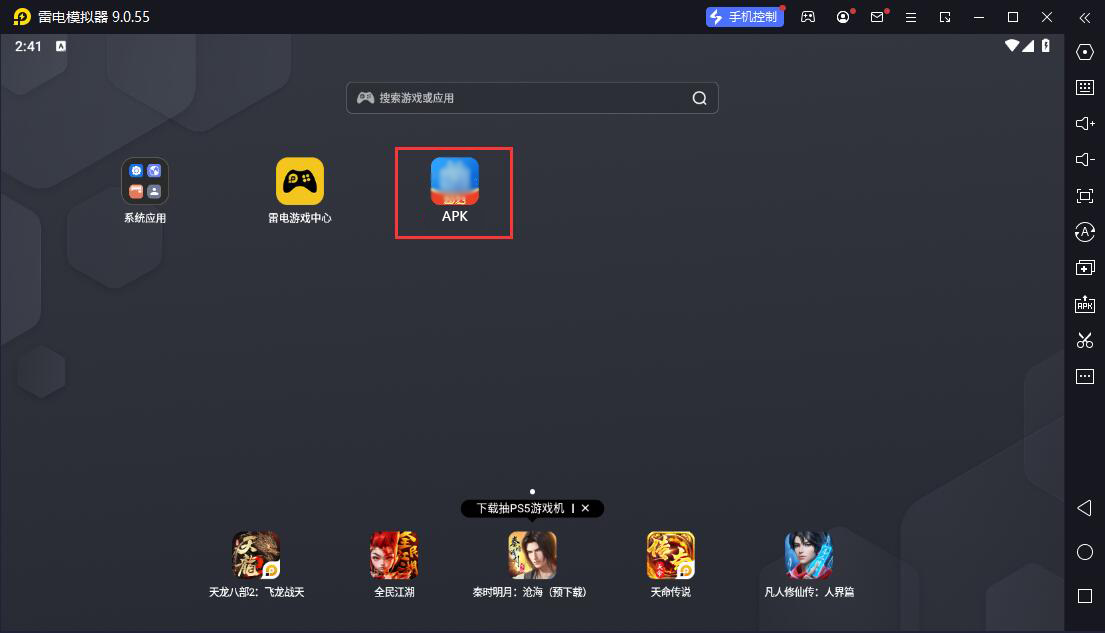
不干胶打印机更新日志
1.对部分功能进行了优化
2.解了好多不能忍的bug





































有用
有用
有用